I siti Web possono essere resi esteticamente più accattivanti sovrapponendo il testo alle immagini. In questo articolo studieremo come sovrapporre il testo a un'immagine in Elementor.
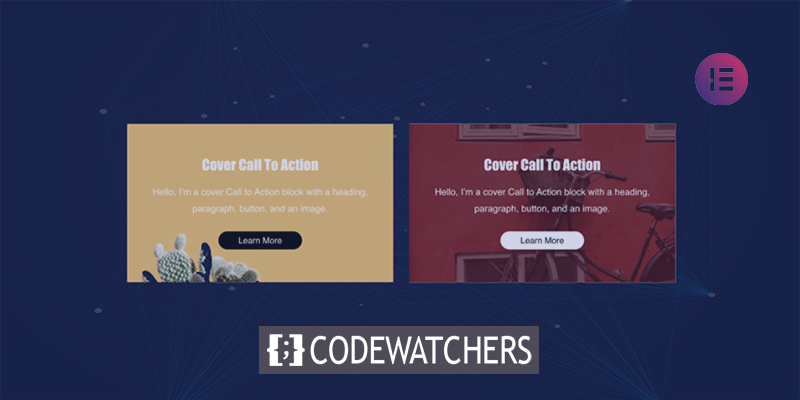
Ora diamo una rapida occhiata al supporto integrato di Elementor per il testo su un'immagine e vediamo quanto velocemente puoi implementarlo.
Aggiunta di testo sull'immagine
Aggiungi una nuova sezione
Una nuova sezione apparirà sulla pagina; cliccaci sopra per aggiungerlo. Quindi, scegli la prima scelta, che è la semplice struttura semplice della sezione. Altri edifici sono disponibili anche per la tua selezione. Per motivi di chiarezza, abbiamo deciso di seguire questa strada. Quindi, seleziona l'icona di modifica della sezione per aprire la finestra di modifica della sezione sulla sinistra.
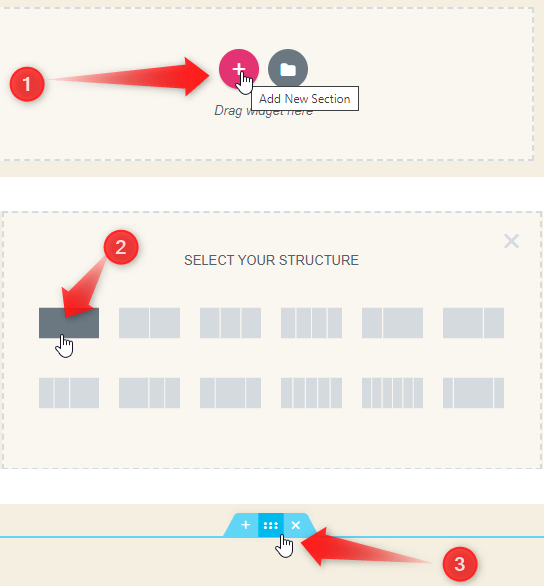
Inserisci l'immagine
Nel riquadro Modifica sezione, fai clic sulla scheda Stile, quindi espandi il menu a discesa "Sfondo". Scegli "Classico" come tipo di sfondo. Ora, fai clic sul segno "+" nell'attributo dell'immagine per aggiungere un'immagine alla sezione.
Create Amazing Websites
Con il miglior generatore di pagine gratuito Elementor
Parti ora
Caricare files
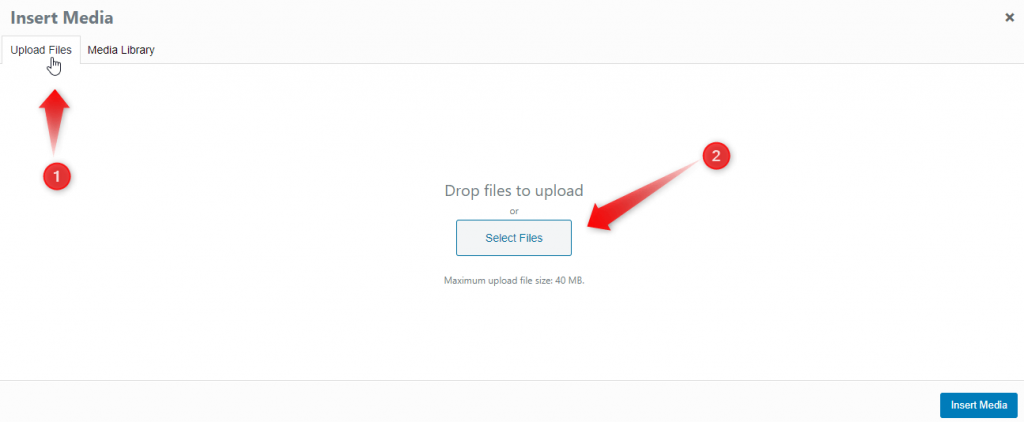
Nella finestra "Inserisci media", fai clic sulla scheda "Carica file".
Quindi, trascina il file immagine sul popup e rilascialo.
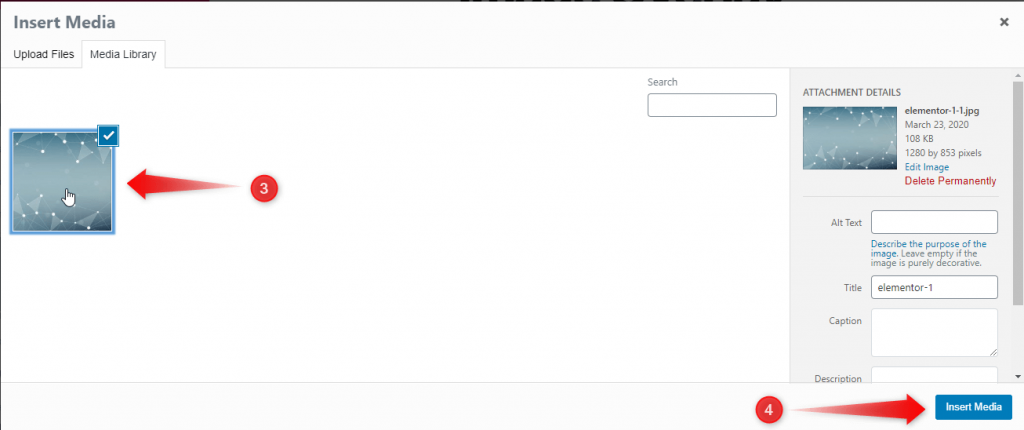
Fai clic sull'immagine che hai appena caricato nella "Libreria multimediale. Successivamente, fai clic su "Inserisci media" per aggiungere l'immagine alla sezione.
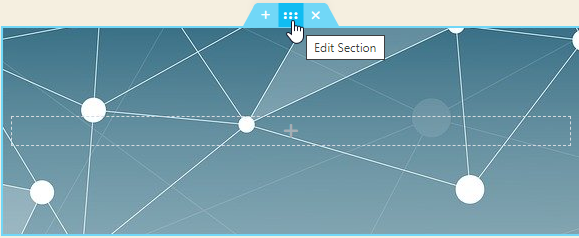
Posizionamento dell'immagine
Per fare ciò, dobbiamo aprire il pannello Modifica sezione della sezione.

Fare clic sulla scheda Stile e aprire il menu a discesa per Sfondo. Modificare la proprietà Position in "Center Center", la proprietà Repeat in "No-Repeat" e la proprietà Size in "Cover".
Aggiungi un titolo
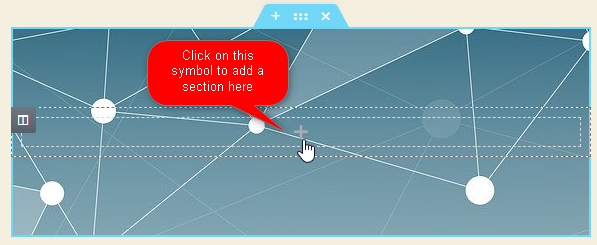
Quando fai clic sul segno "+", il pannello per aggiungere sezioni apparirà sulla sinistra. Da lì, puoi aggiungere qualsiasi parte desideri all'immagine come sovrapposizione.
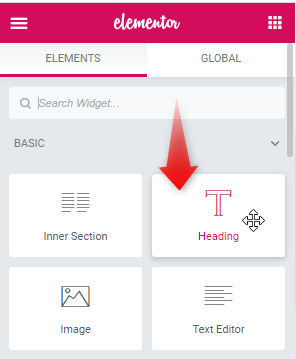
Ora, trascina e rilascia "Intestazione" sulla sezione. Una sezione di testo verrà visualizzata sopra l'immagine.
Aggiungi testo
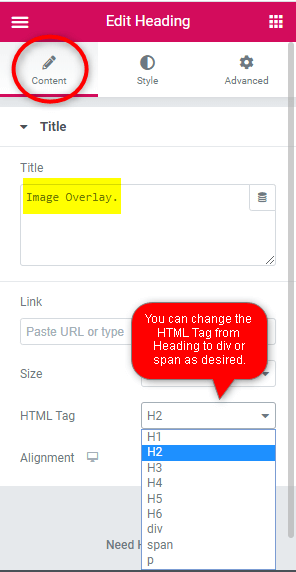
Nell'attributo title, scrivi il tuo testo nella scheda "Contenuto".
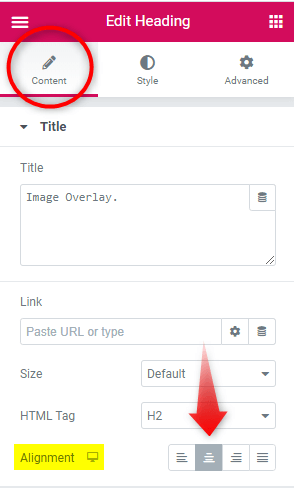
Successivamente, modifica l'allineamento in "Centro" in modo che il testo sia al centro della sezione e centrato.
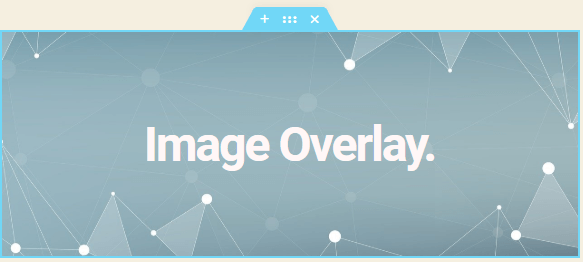
Avvolgendo
Bene! Ora sai come utilizzare Elementor per aggiungere testo su un'immagine. Speriamo che questa guida sia stata utile. Se hai domande, non esitare a chiederci o a metterti in contatto con noi.





